8 – édition des playlists (listes de lecture), Présentation de l'édition de playlist, Ouverture de l'écran de playlist – Teac DA-3000 Manuel d'utilisation
Page 46: Référencement de pistes dans une playlist, Emploi du menu de playlist, Voir « 8 – édition, Voir
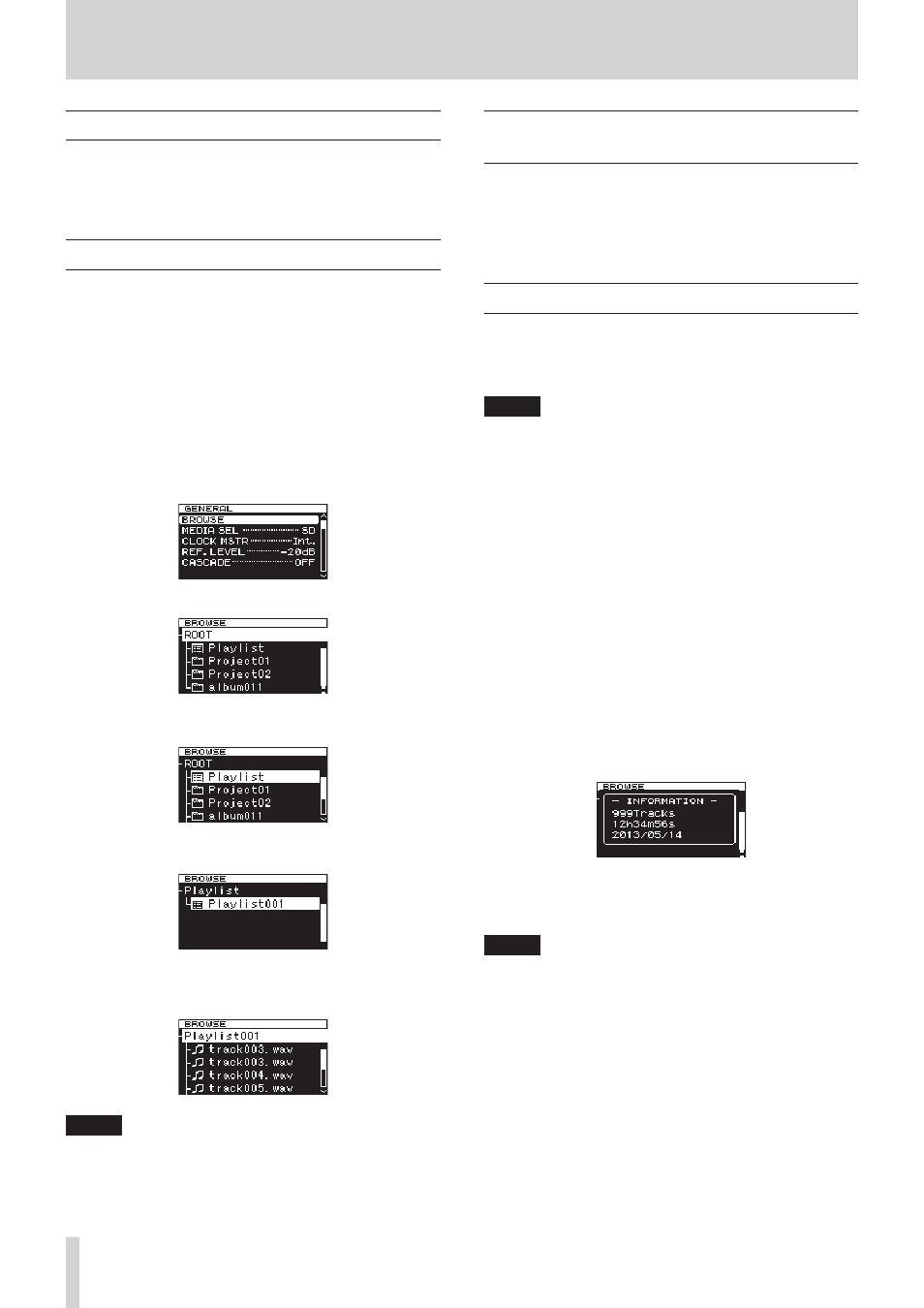
46
TASCAM DA-3000
8 – Édition des playlists (listes de lecture)
Présentation de l'édition de playlist
Quand vous chargez une carte SD, une carte CF ou une clé
USB dans cette unité pour la première fois, une playlist vide est
automatiquement créée sur ce support. Vous pouvez également
créer manuellement de nouvelles playlists.
Ouverture de l'écran de playlist
Vous pouvez voir les playlists depuis l'écran
BROWSE
.
Quand vous avez formaté un support au moyen de cette
unité, un fichier nommé « Playlist001 » a été automatiquement
créé dans le dossier Playlist qui se trouve au premier niveau
du dossier racine (ROOT). Vous pouvez créer également de
nouvelles playlists dans le dossier Playlist (voir « Création d'une
nouvelle playlist » en page 48).
Les procédures suivantes expliquent comment voir la
« Playlist001 », qui a été automatiquement créée lors du
formatage du support.
1. Pressez la touche MENU pour ouvrir la page
GENERAL
de l'écran de menu et tournez la molette MULTI JOG pour
sélectionner
BROWSE
(parcourir).
2. Pressez la molette MULTI JOG pour ouvrir l'écran
BROWSE
.
3. Sélectionnez le dossier racine (ROOT) et tournez la molette
MULTI JOG pour sélectionner le dossier Playlist.
Pressez la touche ,[/] pour accéder au dossier Playlist
et afficher la Playlist001 qui a été automatiquement créée.
4. Pressez la touche ,[/] pour afficher les pistes qui ont
été programmées dans la Playlist001. Si aucune piste n'y a
été programmée, elle apparaîtra vide.
NOTE
Avec un support qui vient d'être formaté, « Playlist001 » est
la playlist actuelle. Après que d'autres playlists aient été
créées, c'est la dernière playlist ouverte qui est la playlist
actuelle.
Référencement de pistes dans une
playlist
Vous pouvez référencer des pistes dans une playlist. De plus,
vous pouvez référencer un dossier afin d'ajouter d'un coup
toutes les pistes qu'il contient.
Pour des détails, voir « Enregistrement de dossiers et de fichiers
dans une playlist » en page 35.
Emploi du menu de playlist
Avec le dossier « Playlist » ou une playlist sélectionné, pressez la
molette MULTI JOG pour ouvrir le menu local de playlist. C'est le
menu à utiliser si vous voulez travailler avec le dossier « Playlist »
ou avec une playlist.
NOTE
Si vous sélectionnez le dossier « Playlist » ou la playlist
actuelle et ouvrez le menu local, les options
RENAME
(renommer) et
DELETE
(supprimer) ne s'afficheront pas.
SELECT
Règle la playlist sélectionnée comme la playlist actuelle
et affiche les fichiers qui y ont été référencés (voir
« Déplacement dans les playlists » en page 47).
Si vous sélectionnez cette option quand les fichiers
référencés dans la playlist sont affichés, le dossier « Playlist »
s'ouvre à nouveau.
RENAME
Permet de changer le nom de la playlist (voir « Changement
des noms de playlist » en page 47).
DELETE
Supprime la playlist (voir « Suppression de playlists » en page
INFO
Affiche le nombre de pistes incluses dans la playlist et leur
durée totale de lecture, ainsi que la date de création de la
playlist dans une fenêtre locale.
CREATE
Crée une nouvelle playlist (voir « Création d'une nouvelle
NOTE
Quand la carte SD chargée est protégée, les options
RENAME
(renommer),
DELETE
(supprimer) et
CREATE
(créer) ne peuvent pas être employées (voir « Protection
contre l'écriture d'une carte SD » en page 20).
CANCEL
Ne fait rien sur la playlist actuellement sélectionnée et ferme
le menu de la playlist.